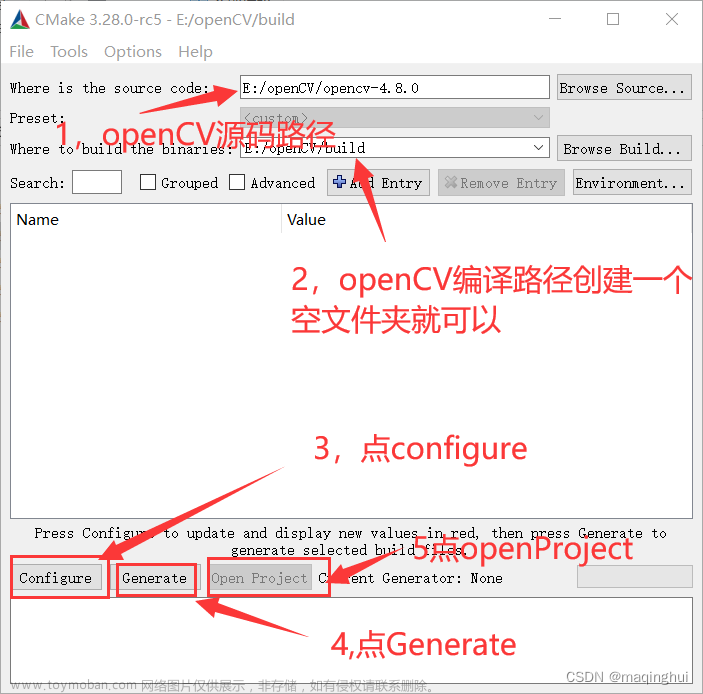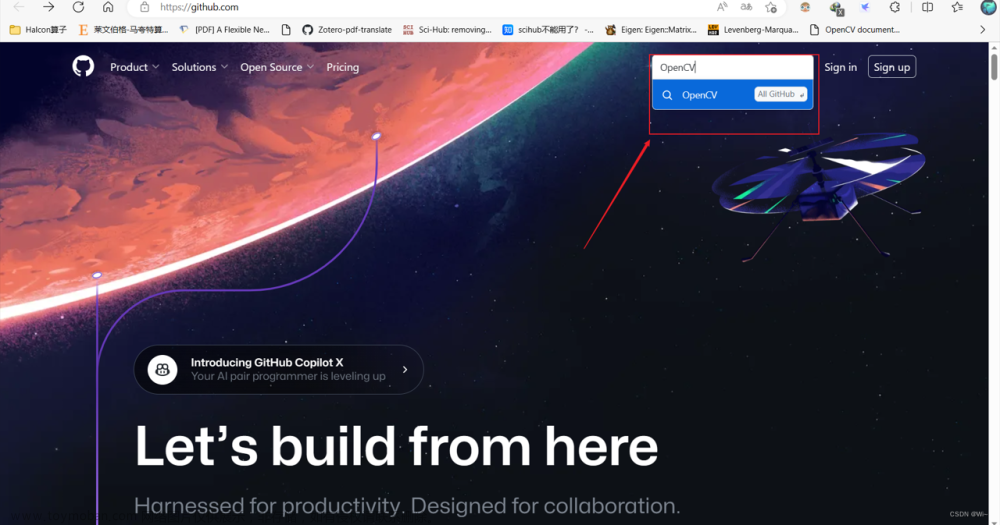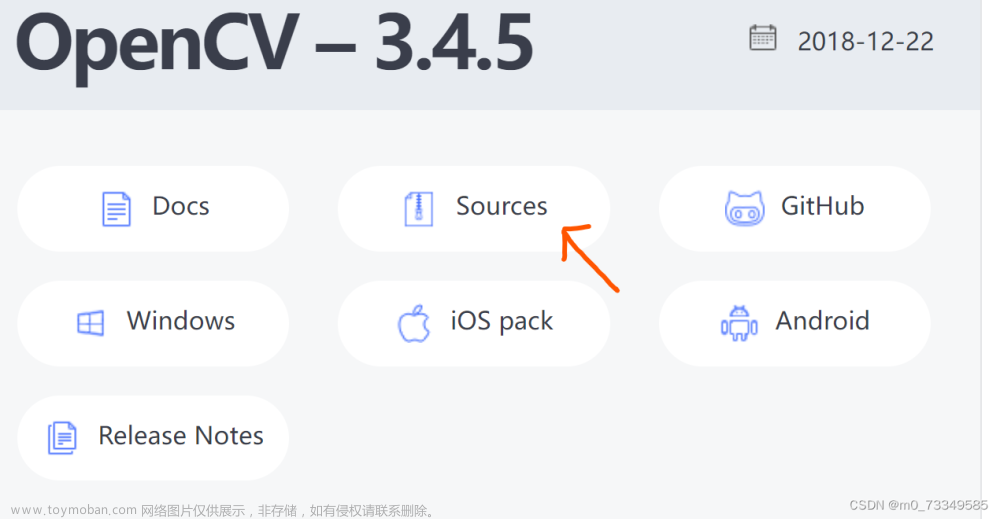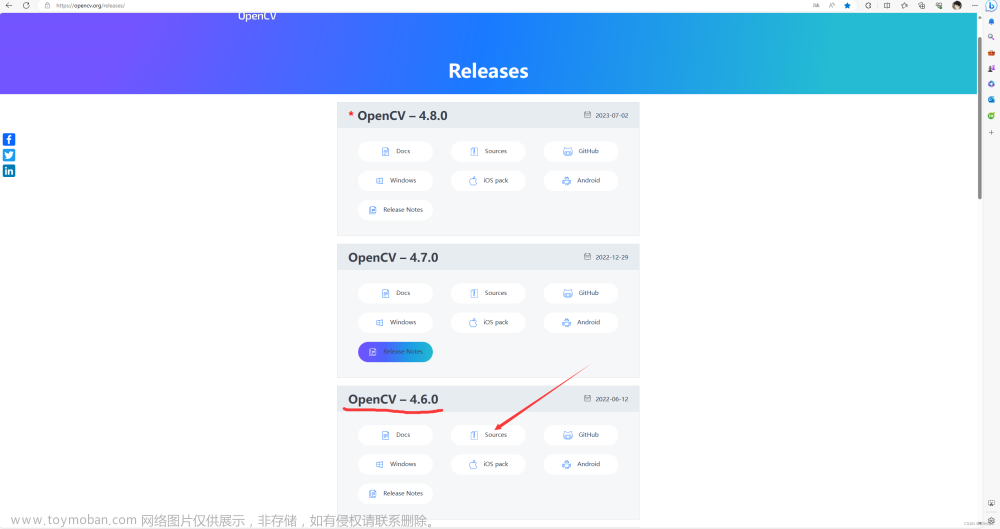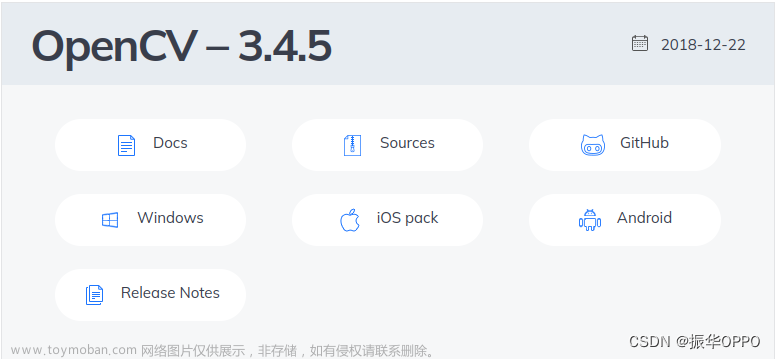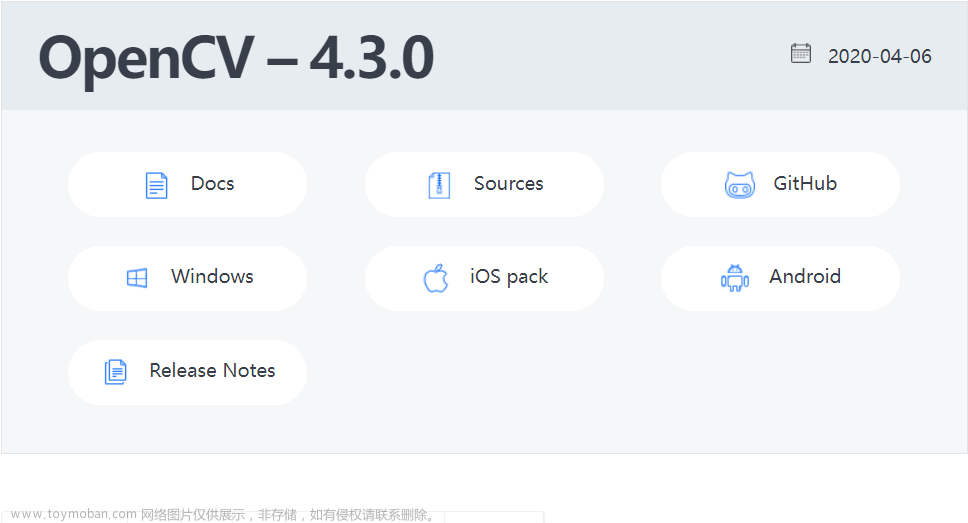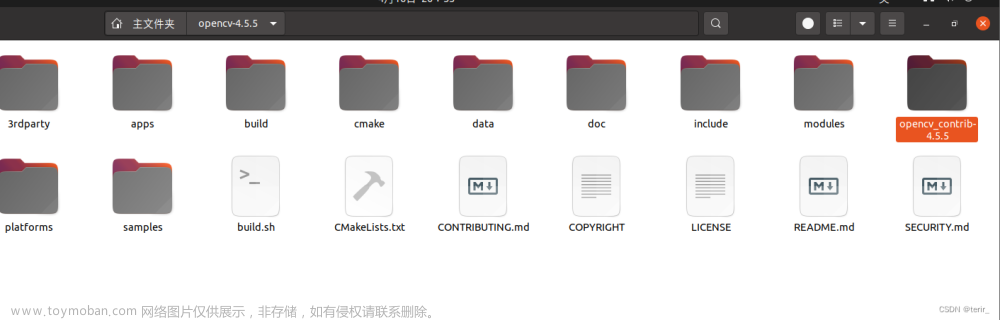目的:安装Opencv, Opencv_contrib库,配置Visual studio,用cmake编译配置
一 安装Visual studio:
这里我选择下载Visual studio2022版本的:官网下载
选择社区版Community下载(社区版Community是对个人免费的,一共有三个版本),这里下载的是.exe 可执行文件 ,比较小,大约1.57M
启动安装,配置工作负荷(按照自己的需要配置工作负荷)
在安装位置处更改安装路径(按照自己的需要)
在工作负荷处移动到右下方选择下载时安装或下载完成后安装都可以。 点击右下角安装。
安装完成,可以创建一个C++文件来验证是否安装成功:
创建新项目->选择"C++空项目",之后点下一步->自定义项目名以及存放位置,之后点击"创建"->找到右侧源文件->右键,添加中的新建项之后-> 选择C++文件->添加之后,我们就看到一个后缀为.cpp的C++源文件就建好了。

#include<iostream>
using namespace std;
int main() {
cout << "Hello,World!" << endl;
return 0;
}
二 安装Opencv:
官网下载:opencv下载
但可能被墙,另一种从github下载opencv下载
或者gitcode下载gitcode下载
下载完成后,配置环境变量:右键此电脑,打开属性,打开高级系统设置,选择环境变量,找到系统变量中的path变量,双击它,点击新建,将你解压的opencv文件夹中的D:\OpenCV4.5.5\build\x64\vc15\bin路径添加到当中,然后一路确认即可。(是系统变量,不是用户变量)。
二.1 如果不安装opencv_contrib库,直接配置opencv库:
在项目中右键点击属性,点击VC++目录,平台选择X64,右侧点击包含目录和库目录。
包含目录添加D:\OPencv4.5.5\opencv\build\include和D:\OPencv4.5.5\opencv\build\include\opencv2
库目录添加D:\OPencv4.5.5\opencv\build\x64\vc15\lib
添加依赖项:
在D:\OPencv4.5.5\opencv\build\x64\vc15\lib目录下找到opencv_world455d.lib,点击链接器->输入->附加依赖项。
即可完成与opencv的关联。
三 安装opencv_contrib库:
下载链接:opencv_contrib库
下载与opencv4.5.5匹配的库,解压到opencv4.5.5目录下。
四 下载cmake:
1.官网下载:官网
2.国内镜像下载:镜像
我的建议是下载低一个版本的cmake,具体原因和遇到的一些警告看这篇文章:camke警告
3.cmake要放在program文件里



一直next,直到finish
五 cmake进行编译:
双击桌面的图标->设置基本路径:
build_cuda为自己创建的文件,用来存放
点击configure进行编译:编译遇到的问题
显示了Configuring done
在cmake搜索框中搜索OPENCV_EXTRA_MODULES_PATH,将其值选择为opencv_contrib目录中的modules目录,我的为D:\OPencv4.5.5\opencv\opencv_contrib-4.5.5\modules
勾选OPENCV_ENABLE_NONFREE 这个参数,点击configure,显示了Configuring done,编译遇到的问题
没有警告后点击Generate。
六 VS配置contrib库:
在自己创建的build_cuda目录中可以看到OpenCV工程,用vs2022打开OpenCV.sln;
编译生成Debug库和Release库(选择编译的平台信息(Debug / Release x64))
在解决方案中选中工程,右键选择重新生成解决方案
在CMakeTargets中的INSTALL,然后右键选择“仅限于项目–>仅生成INSTALL
将D:\OPencv4.5.5\opencv\opencv_bulid cuda\install\x64\vc17\bin添加至系统环境变量Path中
在VS2022中配置:
包含目录: D:\OPencv4.5.5\opencv\opencv_bulid cuda\install\include
D:\OPencv4.5.5\opencv\opencv_bulid cuda\install\include\opencv2
库目录: D:\OPencv4.5.5\opencv\opencv_bulid cuda\install\x64\vc17\lib
链接器->输入->添加依赖项:
(这里添加 D:\OPencv4.5.5\opencv\opencv_bulid cuda\install\x64\vc17\lib中所有带.lib的文件即可。小编只添加了部分,大家也可以用,但注意455要改为自己的opencv)
opencv_aruco455d.lib
opencv_bgsegm455d.lib
opencv_bioinspired455d.lib
opencv_calib3d455d.lib
opencv_ccalib455d.lib
opencv_core455d.lib
opencv_datasets455d.lib
opencv_dnn_objdetect455d.lib
opencv_dnn455d.lib
opencv_dpm455d.lib
opencv_face455d.lib
opencv_features2d455d.lib
opencv_flann455d.lib
opencv_fuzzy455d.lib
opencv_hfs455d.lib
opencv_highgui455d.lib
opencv_img_hash455d.lib
opencv_imgcodecs455d.lib
opencv_imgproc455d.lib
opencv_line_descriptor455d.lib
opencv_ml455d.lib
opencv_objdetect455d.lib
opencv_optflow455d.lib
opencv_phase_unwrapping455d.lib
opencv_photo455d.lib
opencv_plot455d.lib
opencv_reg455d.lib
opencv_rgbd455d.lib
opencv_saliency455d.lib
opencv_shape455d.lib
opencv_stereo455d.lib
opencv_structured_light455d.lib
opencv_superres455d.lib
opencv_surface_matching455d.lib
opencv_text455d.lib
opencv_tracking455d.lib
opencv_video455d.lib
opencv_videoio455d.lib
opencv_videostab455d.lib
opencv_ximgproc455d.lib
opencv_xobjdetect455d.lib
opencv_xphoto455d.lib
到此,配置完成。文章来源:https://www.toymoban.com/news/detail-610792.html
七 第六步遇到问题:
如果遇到项目属性里没有链接器这个选项。
点击项目->属性->配置属性->常规->项目默认值下将配置类型更改为动态库或应用程序点击应用。 文章来源地址https://www.toymoban.com/news/detail-610792.html
文章来源地址https://www.toymoban.com/news/detail-610792.html
到了这里,关于Opencv+Visual studio +cmake配置+Opencv_contrib库安装(详细级)的文章就介绍完了。如果您还想了解更多内容,请在右上角搜索TOY模板网以前的文章或继续浏览下面的相关文章,希望大家以后多多支持TOY模板网!